Questo esercizio mostra come utilizzare le utilità Inverti e Specchio per migliorare la leggibilità di un'immagine raster.
- Inverti inverte le tonalità chiare e scure di un'immagine.
- Specchio inverte un'immagine in cui il testo e il disegno al tratto sono invertiti.
Esercizi correlati
Prima di svolgere questo esercizio, accertarsi che le opzioni del AutoCAD Raster Design toolset siano impostate come descritto nell'esercizio Esercizio A1: impostazione delle opzioni del AutoCAD Raster Design Toolset.
Esercizio
Apertura del file di disegno per questo esercizio
- Nella cartella ..\Program Files\Autodesk\ApplicationPlugins\RasterDesign2024.Bundle\Contents\Tutorials\Tutorial2, aprire il file di disegno Scanned_02.dwg.
In base al colore dello sfondo di AutoCAD chiaro o scuro, l'immagine presenterà uno sfondo in contrasto, ad indicare che l'immagine è stata digitalizzata da una cianografia. Il comando Inverti consente di cambiare il colore dello sfondo dell'immagine rendendolo uguale allo sfondo di AutoCAD.
Invertire l'immagine
- Sulla barra multifunzione, fare clic su scheda Strumenti raster
 gruppo Modifica
gruppo Modifica  menu a discesa Correggi
menu a discesa Correggi  Inverti.
Inverti. 
Rendere speculare l'immagine
- Eseguire lo zoom del disegno in modo da visualizzare il testo più chiaramente. Si noti che l’intero disegno è capovolto.
- Sulla barra multifunzione, fare clic su scheda Strumenti raster
 gruppo Modifica
gruppo Modifica  menu a discesa Correggi
menu a discesa Correggi  Specchio.
Specchio. 
- Nella finestra di dialogo Specchio, selezionare Dall'alto in basso e fare clic su OK.
Se si seleziona accuratamente l'asse appropriato, è possibile evitare rotazioni non necessarie dopo aver eseguito la copia speculare.
Una volta eseguita la copia speculare, il cartiglio appare nella posizione corretta in fondo all'immagine.
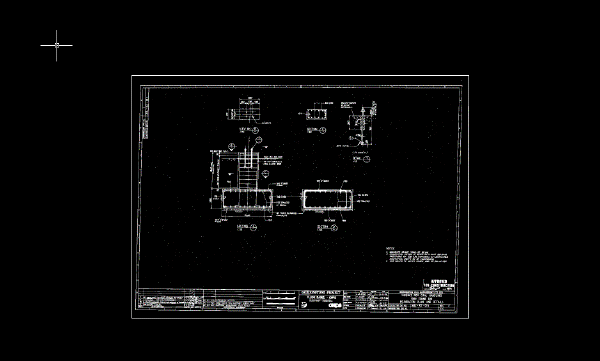
- Chiudere il disegno senza salvare le modifiche.